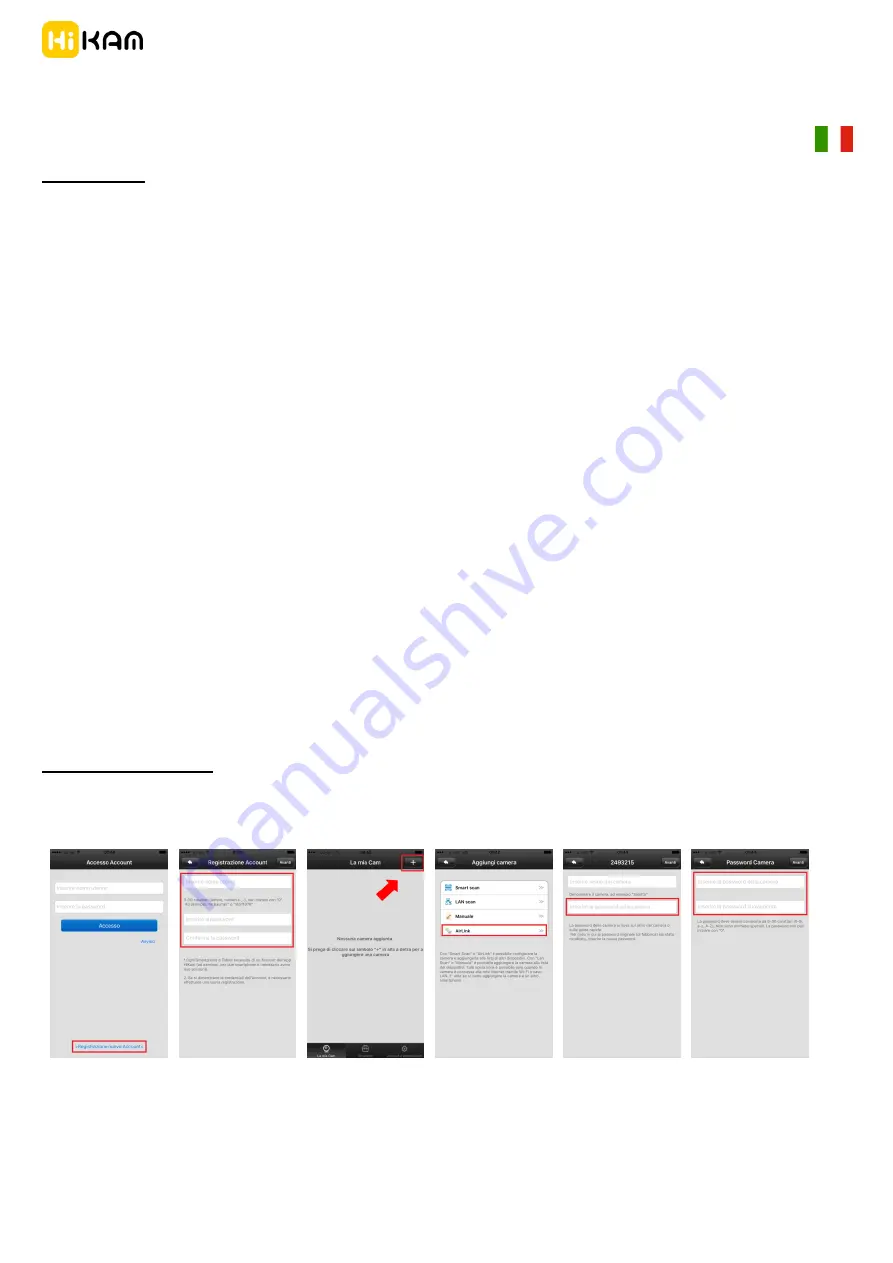
Videocamera IP S6
High Infinity Technology GmbH
http://www.hikam.it
La videocamera per una casa sicura.
Manuale di installazione (v7.0 / 08.2017)
– Pagina 1 & 2
Italiano
Preparazione
1: Si prega di verificare i seguenti punti:
- il router supporta una banda di frequenza di 2,4 GHz
-lo smartphone è collegato alla rete WiFi a cui si desidera collegare la videocamera.
-lo smartphone, la fotocamera e il router si trovano entro un raggio di 3 metri durante l'installazione (una volta completata
l'installazione iniziale, è possibile spostare la videocamera nella posizione desiderata).
-si è a conoscenza della password del WiFi.
2: Avviare la videocamera
Collegare la videocamera a una fonte di alimentazione. E' possibile sentire il segnale acustico:
Di - Di - Di …
e
il LED
lampeggia blu.
Se la videocamera non emette il segnale acustico indicato, è necessario il reset:
- Accendere la videocamera e aspettate circa 30 secondi (il LED blu si accende brevemente, poi si sentirà un leggero "clic" dalla
videocamera, infine attendere ancora alcuni secondi)
- Con un oggetto appuntito o una graffetta, premere il pulsante 'reset' (vedere l'immagine 9) sul retro della videocamera per 3
secondi, fino a quando non si sente il segnale 'cash'.
- Attendere ancora 30 secondi; La videocamera è ora resettata.
3: App HiKam
- Cercare 'HiKam Camera' nell'App Store (iPhone) o Google Play (Android). Scaricare e installare l'applicazione gratuita.
- Registrare un nuovo account cliccando su "nuova registrazione utente" (
Figure
1 e 2)
Avviare con 'AirLink'
- Configurare la videocamera utilizzando AirLink. L'applicazione vi guiderà passo a passo attraverso la fase di
configurazione. Serviranno all'incirca circa 3 minuti
(Figure 3 e 4).
figura 1
figura 2
figura 3
figura 4
figura 5
figura 6
- Una volta che la videocamera ha ricevuto tutti i dati di configurazione necessari dallo smartphone,
si sentirà un suono
simile a un 'Dong ...'
. Questo segnale indica che la videocamera si è collegata al router. Una volta collegata,
il LED blu
rimane acceso
.
- Viene richiesto di nominare la videocamera e di inserire la password iniziale della fotocamera
123
. (figura 5)
- In seguito è possibile inserire una nuova password composta da 6-30 caratteri (0-9, a-z, A-Z) (figura 6)
- Ora è possibile accedere al video in streaming dallo smartphone













